Modifica il percorso predefinito per il salvataggio della chiave di ripristino di BitLocker

Se hai usato Crittografia unità BitLocker funzionalità sul tuo sistema Windows, potresti aver notato che quando si salva il Chiave di ripristino BitLocker, è il Desktop questa è la posizione predefinita. Per alcuni sistemi, che fanno parte del dominio, questa posizione predefinita per il salvataggio della chiave di ripristino di BitLocker è una cartella di livello superiore e facilmente visualizzabile. Molti di voi potrebbero voler cambiare questa impostazione integrata, perché non tutti gli utenti preferiranno salvare la chiave di ripristino sul Desktop, poiché ci sono possibilità che altri utenti possano usarlo Chiave di recupero per decifrare le unità e ottenere i dati al suo interno.

Scegli la cartella predefinita per salvare la password della chiave di ripristino di BitLocker
Se devi lavorare con il BitLocker funzione frequente, quindi per motivi di sicurezza è necessario optare per una diversa posizione di salvataggio chiave di recupero predefinita, che altri non saranno in grado di indovinare. Ciò consentirà di risparmiare tempo a spostare la chiave ogni volta e a migliorare la sicurezza. Ecco i due modi in cui puoi renderlo possibile:
Utilizzo dei criteri di gruppo
1. Nel Windows 7 o successivo; Pro & Enterprise Edizioni, stampa Tasto Windows + R combinazione, tipo put gpedit.msc nel Correre finestra di dialogo e colpisci accedere per aprire il Editor Criteri di gruppo locali.

2. Nel sinistra riquadro, navigare qui:

3. Nel pannello di destra dello screenshot sopra mostrato, cerca il Ambientazione di nome Scegli la password di ripristino della cartella predefinita che sta mostrando Non configurato stato di default. Fare doppio clic su questa politica. Prossimo clic Abilitato, quindi fornire la posizione personalizzata nel Configura il percorso della cartella predefinito sezione. È anche possibile utilizzare le variabili di sistema, ad esempio, % USERPROFILE% \ Documents. Clic Applicare seguito da ok.
Ora puoi chiudere il Editor Criteri di gruppo e prova a salvare una chiave di ripristino per BitLocker nella tua posizione personalizzata.
Utilizzando l'editor del Registro di sistema
1. stampa Tasto Windows + R combinazione, tipo put regedit nel Correre finestra di dialogo e colpisci accedere per aprire il Editor del Registro.
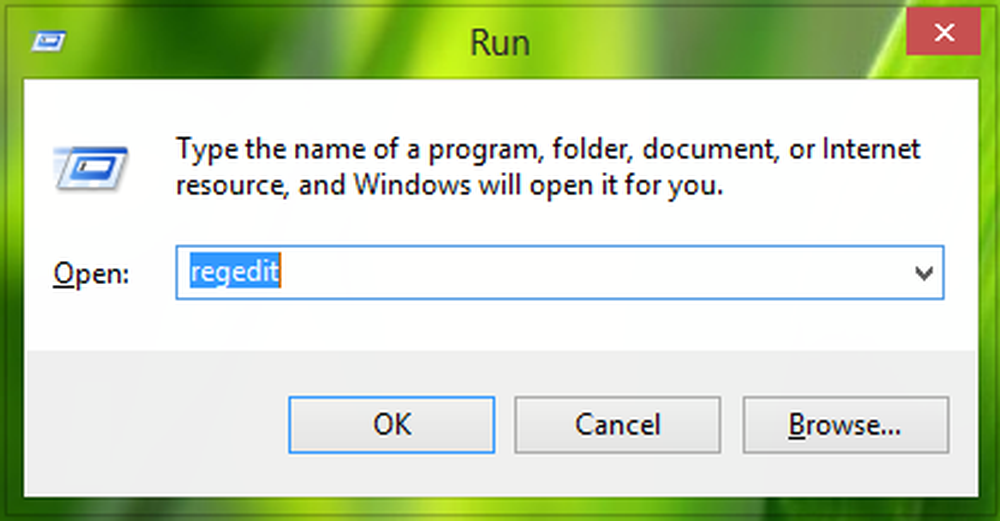
2. Naviga qui:
HKEY_LOCAL_MACHINE \ SOFTWARE \ Policies \ Microsoft \ FVE
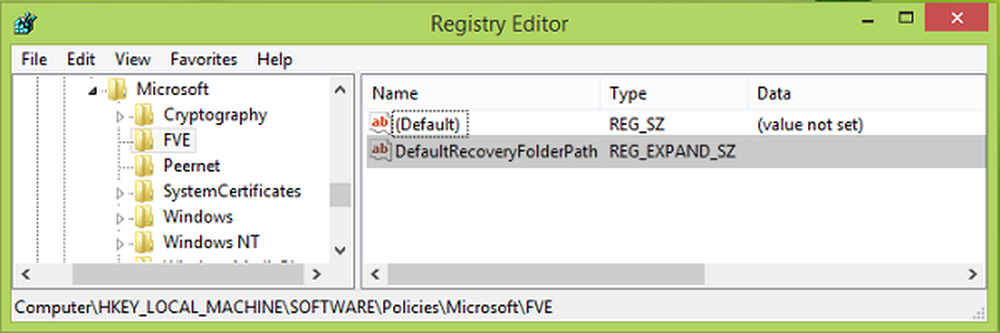
3. In quanto sopra mostrato Editor del Registro finestra, nel pannello di destra, fare un clic destro e selezionare Nuovo -> Valore stringa espandibile. Denominare questa stringa di registro appena creata (REG_EXPAND_SZ) come DefaultRecoveryFolderPath. Fare doppio clic sullo stesso per ottenere questo:
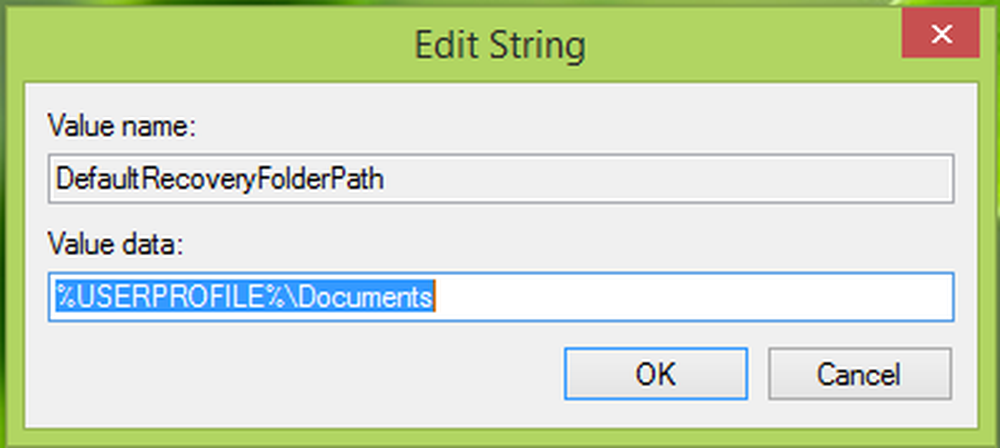
4. Andando avanti, nel Modifica stringa casella in modo che apparisse, inserisci la posizione personalizzata desiderata in cui desideri salvare la chiave di ripristino per impostazione predefinita come Dati valore. Di nuovo, puoi usare qui le variabili di sistema come % SystemRoot% \ MyCustomFolder. Clic ok dopo aver fatto la tua scelta. Ora puoi chiudere Editor del Registro e osserva i cambiamenti con Crittografia unità BitLocker.
Una volta fatto questo, avrai cambiato il percorso della cartella predefinita per il salvataggio della chiave di ripristino di BitLocker in Windows 8/7.
Letture correlate:- Come utilizzare lo strumento di preparazione di unità BitLocker utilizzando il prompt dei comandi
- BitLocker To Go in Windows 8 e Windows 7
- Amministrazione e monitoraggio di Microsoft BitLocker in Windows 8
- Recupera file e dati da un'unità crittografata di BitLocker inaccessibile
- Crittografa le unità flash USB con BitLocker To Go
- Impossibile salvare il codice di recupero per questo errore di posizione per BitLocker.




